Problemen met domeinconfiguratie oplossen
In deze handleiding wordt beschreven hoe u veelvoorkomende problemen met het instellen en gebruiken van aangepaste domeinen voor Azure Email Communication Service oplost.
1. Kan de status van het aangepaste domein niet verifiëren
U moet het eigendom van uw domein verifiëren door een TXT-record toe te voegen aan de hostingprovider van uw domeinregistrar of Domain Name System (DNS). Als de domeinverificatie om welke reden dan ook mislukt, voert u de volgende stappen in deze sectie uit om het onderliggende probleem te identificeren en op te lossen.
Redenen
Zodra het verificatieproces is gestart, probeert Azure Email Communication Service de TXT-record te lezen vanuit uw aangepaste domein. Als azure Email Communication Service de TXT-record niet kan lezen, wordt de verificatiestatus gemarkeerd als mislukt.
Stappen voor probleemoplossing
Kopieer de voorgestelde TXT-record per e-mailservice vanuit de Azure-portal. Uw TXT-record moet er ongeveer uitzien als in dit voorbeeld:
ms-domain-verification=43d01b7e-996b-4e31-8159-f10119c2087aAls u de TXT-record nog niet hebt toegevoegd, moet u de TXT-record toevoegen aan de registrar of DNS-hostingprovider van uw domein. Zie quickstart: Aangepaste geverifieerde e-maildomeinen toevoegen voor stapsgewijze instructies.
Zodra u de TXT-record hebt toegevoegd, kunt u een query uitvoeren op de TXT-records voor uw aangepaste domein.
Gebruik het hulpprogramma van de
nslookupWindows CMD-terminal om TXT-records uit uw domein te lezen.Gebruik een dns-zoekprogramma van derden:
In deze sectie gaan we verder met het gebruik van de
nslookupmethode.Gebruik de volgende
nslookupopdracht om een query uit te voeren op de TXT-records:nslookup -q=TXT YourCustomDomain.comDe
nslookupquery moet records als volgt retourneren: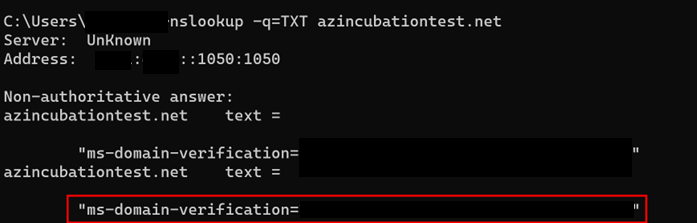
Bekijk de lijst met TXT-records voor uw aangepaste domein. Als uw TXT-record niet wordt weergegeven, kan Azure Email Communication Service het domein niet verifiëren.
2. Kan de SPF-status niet verifiëren
Zodra u de domeinstatus hebt geverifieerd, moet u het Sender Policy Framework (SPF) en DomainKeys Identified Mail (DKIM) en DKIM2 controleren. Als uw SPF-status mislukt, volgt u deze stappen om het probleem op te lossen.
Kopieer uw SPF-record vanuit Azure Portal. Uw SPF-record moet er als volgt uitzien:
v=spf1 include:spf.protection.outlook.com -allVoor Azure Email Communication Service moet u de SPF-record toevoegen aan de registrar of DNS-hostingprovider van uw domein. Zie DNS-records toevoegen in populaire domeinregistrars voor een lijst met providers.
Nadat u de SPF-record hebt toegevoegd, kunt u een query uitvoeren op de SPF-records voor uw aangepaste domein. Hier volgen twee methoden:
Gebruik
nslookuphet hulpprogramma van de Windows CMD-terminal om SPF-records uit uw domein te lezen.Gebruik een dns-zoekprogramma van derden:
In deze sectie gaan we verder met het gebruik van de
nslookupmethode.Gebruik de volgende
nslookupopdracht om een query uit te voeren op de SPF-record:nslookup -q=TXT YourCustomDomain.comDeze query retourneert een lijst met TXT-records voor uw aangepaste domein.
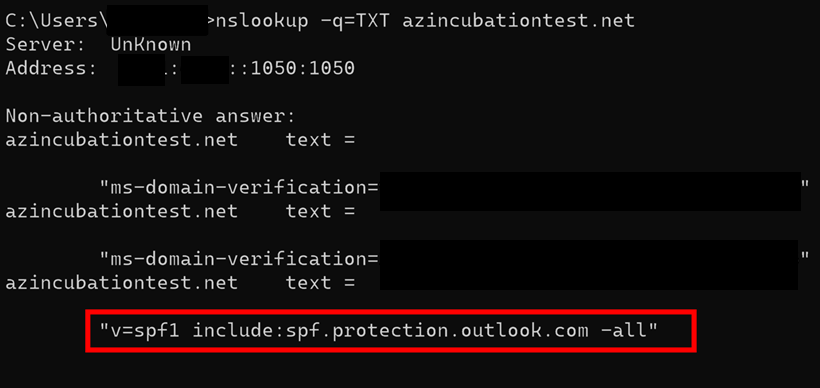
Bekijk de lijst met TXT-headers voor uw aangepaste domein. Als u uw SPF-record hier niet ziet staan, kan Azure Email Communication Service de SPF-status voor uw aangepaste domein niet verifiëren.
-allControleer op uw SPF-record.Als uw SPF-records de SPF-verificatie bevatten
~all, mislukt.Azure Communication Services vereist
-allin plaats van~alluw SPF-record te valideren.
3. Kan DKIM- of DKIM2-status niet verifiëren
Als azure Email Communication Service de DKIM- of DKIM2-status niet kan verifiëren, volgt u deze stappen om het probleem op te lossen.
Open de opdrachtprompt en gebruik
nslookup:nslookup set q=TXTAls DKIM mislukt, gebruikt u
selector1. Als DKIM2 mislukt, gebruikt uselector2.selector1-azurecomm-prod-net._domainkey.contoso.comselector2-azurecomm-prod-net._domainkey.contoso.comDeze query retourneert de CNAME DKIM-records voor uw aangepaste domein.
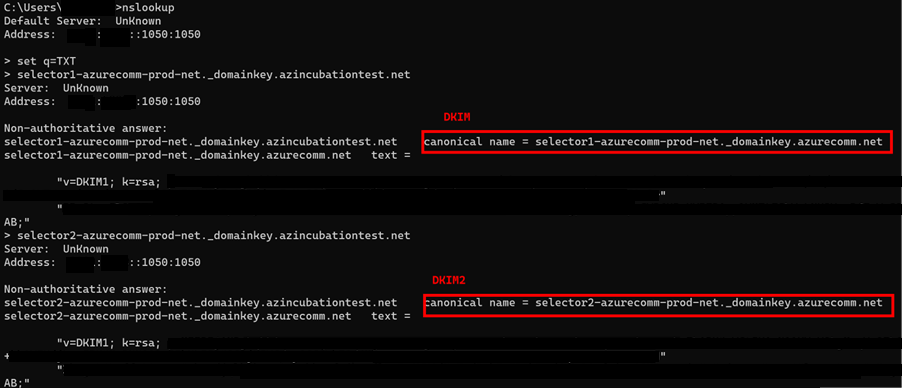
Als
nslookupuw CNAME DKIM- of DKIM2-records worden geretourneerd, vergelijkbaar met de voorgaande afbeelding, kunt u verwachten dat Azure Email Communication Service de DKIM- of DKIM2-status controleert.Als de DKIM/DKIM2 CNAME-records ontbreken in
nslookupde uitvoer, kan Azure Email Communication Service de DKIM- of DKIM2-status niet verifiëren.Zie CNAME-records voor een lijst met providers.
Volgende stappen
E-maildomeinen en afzenderverificatie voor Azure Communication Services
Quickstart: E-mailcommunicatieserviceresource maken en beheren in Azure Communication Services
Quickstart: Een geverifieerd e-maildomein verbinden met een Azure Communication Services-resource